几何画板计算命令详解
几何画板中函数解析
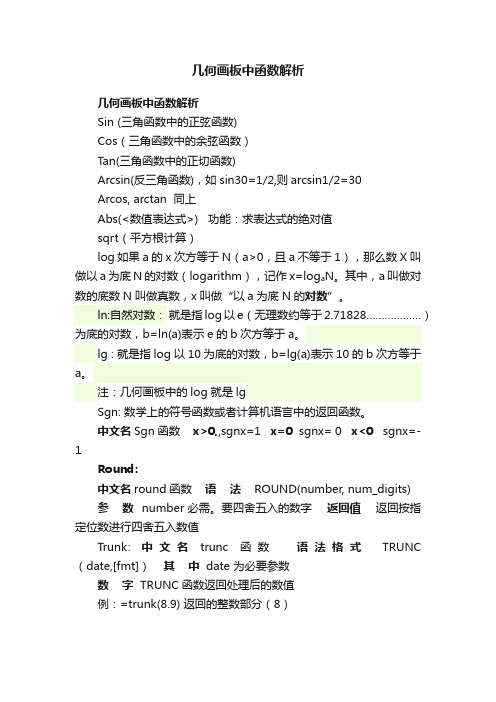
几何画板中函数解析
几何画板中函数解析
Sin (三角函数中的正弦函数)
Cos(三角函数中的余弦函数)
Tan(三角函数中的正切函数)
Arcsin(反三角函数),如sin30=1/2,则arcsin1/2=30
Arcos, arctan 同上
Abs(<数值表达式>) 功能:求表达式的绝对值
sqrt(平方根计算)
log 如果a的x次方等于N(a>0,且a不等于1),那么数X叫做以a为底N的对数(logarithm),记作x=log a N。
其中,a叫做对数的底数N叫做真数,x叫做“以a为底N的对数”。
ln:自然对数:就是指log以e(无理数约等于2.71828………………)为底的对数,b=ln(a)表示e的b次方等于a。
lg : 就是指log以10为底的对数,b=lg(a)表示10的b次方等于a。
注:几何画板中的log就是lg
Sgn: 数学上的符号函数或者计算机语言中的返回函数。
中文名Sgn函数x>0,,sgnx=1 x=0 sgnx= 0 x<0 sgnx=-1
Round:
中文名round函数语法 ROUND(number, num_digits)
参数number 必需。
要四舍五入的数字返回值返回按指定位数进行四舍五入数值
Trunk:中文名trunc函数语法格式TRUNC (date,[fmt])其中 date 为必要参数
数字 TRUNC函数返回处理后的数值
例:=trunk(8.9) 返回的整数部分(8)。
用几何画板怎么求解方程的根
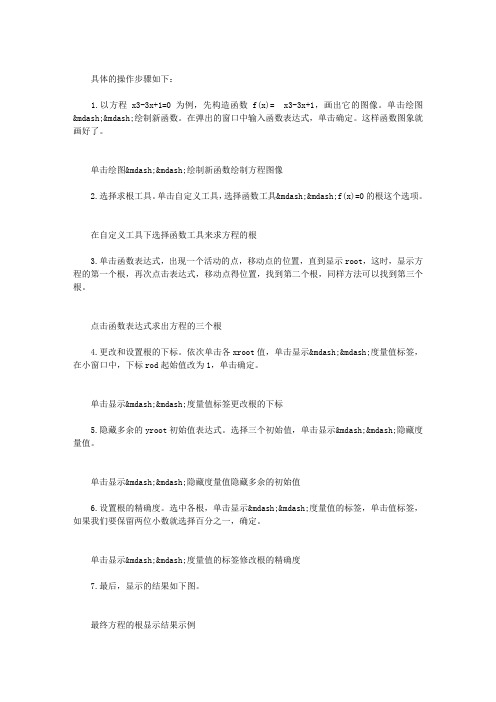
具体的操作步骤如下:1.以方程x3-3x+1=0为例,先构造函数f(x)= x3-3x+1,画出它的图像。
单击绘图——绘制新函数。
在弹出的窗口中输入函数表达式,单击确定。
这样函数图象就画好了。
单击绘图——绘制新函数绘制方程图像2.选择求根工具。
单击自定义工具,选择函数工具——f(x)=0的根这个选项。
在自定义工具下选择函数工具来求方程的根3.单击函数表达式,出现一个活动的点,移动点的位置,直到显示root,这时,显示方程的第一个根,再次点击表达式,移动点得位置,找到第二个根,同样方法可以找到第三个根。
点击函数表达式求出方程的三个根4.更改和设置根的下标。
依次单击各xroot值,单击显示——度量值标签,在小窗口中,下标rod起始值改为1,单击确定。
单击显示——度量值标签更改根的下标5.隐藏多余的yroot初始值表达式。
选择三个初始值,单击显示——隐藏度量值。
单击显示——隐藏度量值隐藏多余的初始值6.设置根的精确度。
选中各根,单击显示——度量值的标签,单击值标签,如果我们要保留两位小数就选择百分之一,确定。
单击显示——度量值的标签修改根的精确度7.最后,显示的结果如下图。
最终方程的根显示结果示例。
几何画板使用说明
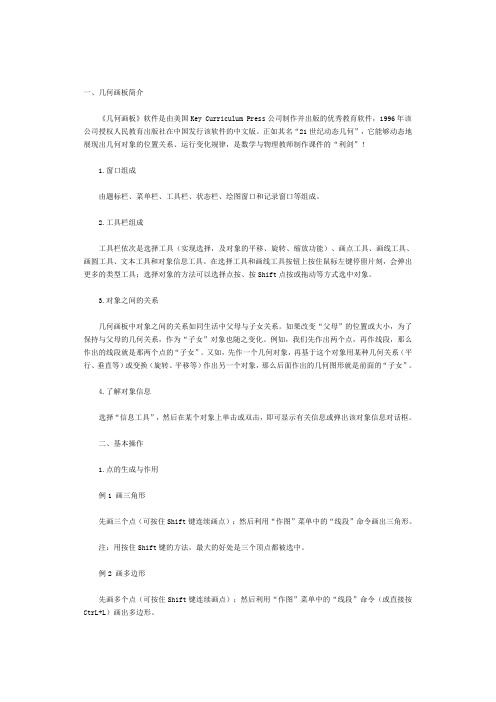
一、几何画板简介《几何画板》软件是由美国Key Curriculum Press公司制作并出版的优秀教育软件,1996年该公司授权人民教育出版社在中国发行该软件的中文版。
正如其名“21世纪动态几何”,它能够动态地展现出几何对象的位置关系、运行变化规律,是数学与物理教师制作课件的“利剑”!1.窗口组成由题标栏、菜单栏、工具栏、状态栏、绘图窗口和记录窗口等组成。
2.工具栏组成工具栏依次是选择工具(实现选择,及对象的平移、旋转、缩放功能)、画点工具、画线工具、画圆工具、文本工具和对象信息工具。
在选择工具和画线工具按钮上按住鼠标左键停留片刻,会弹出更多的类型工具;选择对象的方法可以选择点按、按Shift点按或拖动等方式选中对象。
3.对象之间的关系几何画板中对象之间的关系如同生活中父母与子女关系。
如果改变“父母”的位置或大小,为了保持与父母的几何关系,作为“子女”对象也随之变化。
例如,我们先作出两个点,再作线段,那么作出的线段就是那两个点的“子女”。
又如,先作一个几何对象,再基于这个对象用某种几何关系(平行、垂直等)或变换(旋转、平移等)作出另一个对象,那么后面作出的几何图形就是前面的“子女”。
4.了解对象信息选择“信息工具”,然后在某个对象上单击或双击,即可显示有关信息或弹出该对象信息对话框。
二、基本操作1.点的生成与作用例1 画三角形先画三个点(可按住Shift键连续画点);然后利用“作图”菜单中的“线段”命令画出三角形。
注:用按住Shift键的方法,最大的好处是三个顶点都被选中。
例2 画多边形先画多个点(可按住Shift键连续画点);然后利用“作图”菜单中的“线段”命令(或直接按CtrL+L)画出多边形。
注:选取顶点的顺序是十分重要的,不同的顺序会得出不同的多边形。
2.线的作法“画线工具”有三种线段、直线和射线,选中后在绘图窗口中进行画图即。
例3 制作验证三角形的三边的垂直平分线相交于一点的课件(初步进行作图练习)3.画圆的方法画圆有3种方法用画圆工具作圆;通过两点作圆;用圆心与半径画圆(这种方法作的圆定长不变,除非改变定长时,否则半径不变)4.画圆弧的方法画圆弧也有3种方法按一定顺序选定三点然后作弧(按逆时针方向从起点到终点画弧);选取圆及圆上2点作弧(从第一点逆时针方向到第二点之间的一段弧);选取圆上三点作弧(与法2相似,只是无需选中圆,作完弧后,可以隐藏原来的圆,可见新作的弧)5.扇形和弓形与三角形内部相似(先选中三个顶点),扇形和弓形含有“面”,而不仅仅只有“边界”。
几何画板中的计算图解
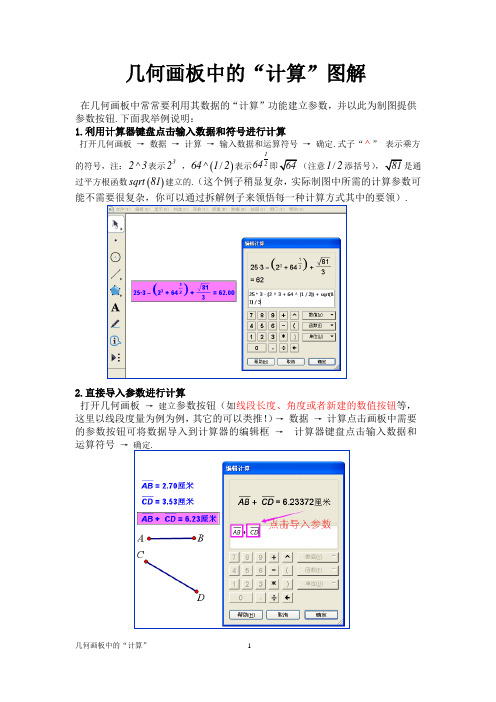
几何画板中的“计算”图解在几何画板中常常要利用其数据的“计算”功能建立参数,并以此为制图提供参数按钮.下面我举例说明:2.直接导入参数进行计算打开几何画板→建立参数按钮(如线段长度、角度或者新建的数值按钮等,这里以线段度量为例为例,其它的可以类推!)→数据→计算点击画板中需要的参数按钮可将数据导入到计算器的编辑框→计算器键盘点击输入数据和运算符号→确定.3.输入数据和导入参数相结合的计算.见下面的2AOB 30∠- ,其中AOB ∠是导入的,而30 是输入的(注意选单位),导入的参数和输入的数据均可以进行加减乘除乘方开方的的运算(度量的、单独计算、新建的参数值和函数计算值按钮均可相互导入计算).常用!4.利用计算器中的函数的计算在几何画板5.06中,数据的计算器右边的“函数”下拉的菜单中有十几种常用函数可供选择.通过函数计算也是经常用的,有的是必不可少的.(正切函数)、A r c s i n (反正弦函数)、(反正切函数)、abs (绝对值函数)、sqrt (平og (对数)、sgn (符号函数、分段函数)、(返回一个数值、四舍五入,可以右键属性修改精确度)、trunc (直接去除数.52 即可导入tan x 3=,求x ?→ 数据 → 计算 → 选函数Arc cos → 计算器编辑栏→ 点如函数()sqrt 3可在括号里导入生成3 → 生成60(即x60)→确定.(导入参数、插入函数和输入均可,本例采用插入函数.)”开平方:打开几何画板→数据→计算“计算”下拉菜单中点选sqrt(注:sqrt是平方根函数的意思)后面的括号里输入开方的数据→上面显示开平方的近似结果(看操作截图①求”开任何次方:打开几何画板→数据→计算(若求算”器的面板上一次点击输入10→^→(→1→/→2→)即看上面显示说明:②①③④在几何画板计算出来的值,会在画板中生成一个参数按钮,这些参数均可以导入到其它计算或图形制作中.郑宗平编创 2018.3.31。
几何画板应用基础

·1·第一章几何画板(huàbǎn)应用基础1.1 几何(jǐ hé)画板概述1.1.1 几何(jǐ hé)画板的特点(tèdiǎn)几何画板(huàbǎn)软件是由美国Key Curriculum Press公司制作并出版的几何软件。
运行环境WinXP、Win2000、Winme、Win9x。
被称为21世纪的动态几何。
几何画板是一个适用于几何(平面几何、解析几何、射影几何等)教学的软件平台。
它为老师和学生提供了一个探索几何图形内在关系的环境。
它以点、线、圆为基本元素,通过对这些基本元素的变换、构造、度量、计算、动画、跟踪轨迹等,它能显示或构造出其它较为复杂的图形。
它的特色首先能把较为抽象的几何图形形象化,但是它最大的特色是“动态性”,即:可以用鼠标拖动图形上的任一元素(点、线、圆),而事先给定的所有几何关系(即图形的基本性质)都保持不变,这样更有利于在图形的变化中把握不变,深入几何的精髓,突破了传统教学的难点。
另一方面,利用动态性和形象性,在老师的引导下,还可以给学生创造一个实际“操作”几何图形的环境。
学生可以任意拖动图形、观察图形、猜测并验证,在观察、探索、发现的过程中增加对各种图形的感性认识,形成丰富的几何经验背景,从而更有助于学生理解和证明。
几何画板还能为学生创造一个进行几何“实验”的环境,有助于发挥学生的主体性、积极性和创造性,充分体现了现代教学的思想。
几何画板操作简单,只要用鼠标点取工具箱和菜单就可以开发课件。
它无需编制任何程序,一切都要借助于几何关系来表现,因此它只适用于能够用数学模型来描述的内容--例如部分物理、天文问题等。
因此,它非常适合于数学、物理老师使用。
用几何画板制作课件速度非常快。
一般来说,如果有设计思路正确,操作熟练的老师开发一个难度适中的课件只需几分钟。
正因为如此,老师们才能真正把精力用于课程的设计而不是程序的编制上,才能使技术真正地促进和帮助教学工作,并进一步推动教育改革的发展。
几何画板使用技巧
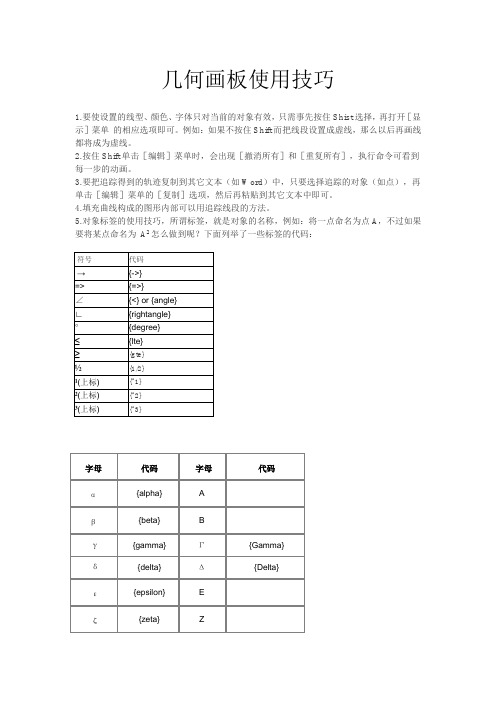
几何画板使用技巧1.要使设置的线型、颜色、字体只对当前的对象有效,只需事先按住Shist选择,再打开[显示]菜单的相应选项即可。
例如:如果不按住Shift而把线段设置成虚线,那么以后再画线都将成为虚线。
2.按住Shift单击[编辑]菜单时,会出现[撤消所有]和[重复所有],执行命令可看到每一步的动画。
3.要把追踪得到的轨迹复制到其它文本(如Word)中,只要选择追踪的对象(如点),再单击[编辑]菜单的[复制]选项,然后再粘贴到其它文本中即可。
4.填充曲线构成的图形内部可以用追踪线段的方法。
5.对象标签的使用技巧,所谓标签,就是对象的名称,例如:将一点命名为点A,不过如果要将某点命名为A2怎么做到呢?下面列举了一些标签的代码:用迭代做正多边形1.新建参数,名称为n,参数属性中的范围设置为3-20。
2.“度量”“计算”用360度除以参数。
标记角度。
3.在画板中作A,B两点,双击点A,选中点B,“变换”“旋转”得到点B’’,选中三点“作图”“三角形内部”。
选中参数和“三角形内部”的颜色,“显示”“颜色”“参数”“参数范围2.0-4.0”。
作选段AB,BB’,B’A。
4.选中点B和参数n,“变换”按SHIFT键的同时“带参数迭代”。
初象为B’。
5.选中参数用加减键调整参数,可得到变化的多边形。
图形之间的互变/gsp/show.asp?id=212运用几何画板的文本输入可以得到以下符号:具体方法:输入小写英文字母abcd...xyz,或者ABCD....XYZ,在字体中选择Wingdings 即可,你可以根据自己的需要输入相应的字母即可得到需要的符号。
(2010年12月20日)能产生正负角的的滚动的圆步骤1“图表”/“定义坐标系”2在x轴上任取一点A3选中点A,“度量”/“横坐标”4选中点g和x轴,“构造”/“垂线”5选中垂线,“构造”/“垂线上的点”B6依次选中A、B,“构造”/“以圆心和圆周上的点画圆”7选中点B,“度量”/“纵坐标”8选中点B和垂线,“构造”/“垂线”9“度量”/“计算”-(180度*A点横坐标)/(pi*abs(B点纵坐标))10选中计算结果,“变换”/“标记角度”11选中点A,“变换”/“标记中心”12选中点B,“变换”/“旋转”,得到点C13依次选中点A点C,“构造”/“线段”,“构造”/“轨迹”14完成。
几何画板 度量菜单的使用8

7、弧度角 选择一条或多条弧、扇形内部或弓形内部;一个圆和 圆周上的两点、一个圆和圆周上的三个点,执行这一 命令,可以显示被选对象的弧所对的圆心角的度数。 其单位随“角度单位”变化而相同变化。改变图中的 弧,度量结果随着发生变化。 8、弧长 选择一条或多条弧、扇形或弓形内部,执行这一命令, 可显示被选对象的弧的长度。单位与“长度”单位相 同。改变弧的长度,度量结果随着发生变化。 9、半径 选择一个或多个圆、弧、圆内部、弓形内部、扇形内 部,执行这一命令,可以显示被选对象所在圆的半径
ห้องสมุดไป่ตู้1:验证余弦定理:在任意三角形中,有
a = b + c − 2ab cos A
2 2 2
例2:用度量菜单验证“三角形内角和定理” 例3:用度量菜单验证“勾股定理”
点为顶点的角的度数。其单位可从右键 “参数选项” 中设置为度、弧度、或定向度。 这里尤其要注意,如果单位设置为“度”,那么,第 一和第三个点的顺序不会影响到显示结果;如果选择 的单位是“弧度”或是“定向度”,那么逆时针方向 选择的三个点显示为正,顺时针方向选择的三个点显 示为负。改变拖动某一点运动,度量结果随着发生变 化。 6、面积 选择一个或多个圆或内部,执行这一命令,可以显示 被选对象的面积。其单位随着“长度”单位的变化而 发生平方变化。改变被选对象的面积,度量结果随着 发生变化。
改变线段的长度度量结果随着发生变11坐标横坐标纵坐标选择一个或多个坐标系内或还没有定义坐标系系统自动以工作区窗口中心为原点建立坐标系的点上述三种命令中的某一项可以显示被选点的坐标横坐标纵坐标
度量菜单的使用
几何画板的度量功能是我们深入研究几何图形的便 利工具,恰当的运用这一菜单,会使我们对几何图 形的内在变化与本质内涵有更深一层的表达与理解。 一、单一命令 1、长度 选择一条或几条线段,执行这一命令,可以显示出 所选对象的长度,其单位可以从右键 “参数选项” 中设置为象素、厘米或是英寸。拖动线段端点来改 变线段长度,度量结果随着发生变化。 2、距离 选择两点或一个点与一直线型对象,执行这一命令
几何画板使用教程

3D 几何画板使用教程介绍这是一个几何画板工具。
几何画板是一个数学平台,能解决平面几何,平面解析几何的大多数问题。
但是,遇到立体几何问题就无能为力了。
可喜的是,几何画板提供了创建自定义工具的功能,正是利用这个功能,我做成了这个立体几何平台——3D 几何画板。
在这套工具问世之前,网上已经出现的一些表现立体几何的工具。
其中有美国保罗的3d 工具和霍焰老师制作的立体几何平台,还有Infinte 网友的3d 平台。
保罗的工具可以有中心投影和正投影两种显示方式,但是测量功能欠缺;霍焰老师的工具测量功能齐全,但是只能提供正投影的显示方式,立体感稍稍不足;Infinte 网友的工具界面友好,另外具备表面的材质编辑功能和灯光功能,但是测量功能较少。
这些工具各有所长,用法各异,但都是通过几何画板本身的自定义工具功能,通过计算用平面图象表现立体效果。
沿着这些工具的思路,我决定自己制作一套几何画板工具,综合它们的优点,并力求为高中立体几何的学习服务。
我的这套工具集成了较多的测量与作图功能,如直接测量面与面的夹角,作公垂线等。
另外,相比前面提及的工具,我还增加的空间旋转等功能,以满足立体几何教学的需要。
这套工具一共分成 3 个部分:1 基本工具。
主要是实现立体图形的构造,测量功能。
利用这个工具基本可以解决高中立体几何题了。
2 旋转工具。
功能是实现空间点绕轴的旋转。
利用这套工具可以制作立体图形的展开动画。
3 着色工具。
这套工具包含线段虚实工具(即将被平面遮挡的线段自动调至较浅颜色),平面着色工具以及二元函数的绘制工具。
利用这三个部分的工具,可以解决高中立体几何的大多数问题了。
讲讲我制作这套工具的经过吧。
我在2007 年初有了制作这套工具的想法,解决的3d核心的计算问题后,于 1 月初制成最初版本。
当时只能通过参数坐标值绘出点。
后来参考的霍焰老师的工具,解决的反求空间点的难题。
之后制作出这套工具的第一版,并发上了人民教育出版社的论坛。
- 1、下载文档前请自行甄别文档内容的完整性,平台不提供额外的编辑、内容补充、找答案等附加服务。
- 2、"仅部分预览"的文档,不可在线预览部分如存在完整性等问题,可反馈申请退款(可完整预览的文档不适用该条件!)。
- 3、如文档侵犯您的权益,请联系客服反馈,我们会尽快为您处理(人工客服工作时间:9:00-18:30)。
几何画板计算命令详解
几何画板中的这个命令,相当于一个计算器,这个计算器中含有13个常用的函数,下面我们将要详细的讲解几何画板的计算命令。
1、我们可以利用这样计算功能来计算解决纯数字间的计算问题。
2、我们计算的时候,会用到“度量”出的数值或参数值进行混合计算。
此时,我们只需用鼠标对准度量值或参数值单击一下(此时数据边缘有红色矩形框出现),那么这个度量值就会跳到计算面板中了,如下图所示。
注意:数字与度量值或参数相乘的时候可以不用“*”号连接,但是度量值与度量值或度量值与参数相乘的时候,中间必须要用“*”连接。
几何画板计算命令对话框示例
3、在上图中,右边第一个按钮是“数值”其中有两个常见的数值π和e,在计算中可以调用,对于π我们也可以用快捷键p调出,还有个常用的就是“新建参
数”命令,这里“新建参数”命令与上面菜单中的新建参数命令效果一样,都可以新建一个参数,但是,在这里也是非常有用的。
例如,当我们已经写了很长的计算公式时,突然发现少建了一个参数,此时上面菜单中的“新建参数”命令又不可以调用,如果取消编辑的话,前面的输入公式就会白输,此时,我们就会用到数值按钮中的新建参数功能来弥补这一过失。
第二个按钮是“函数”其中,我们把它分成两部分,上半部是三角函数与反三角函数,下半部分是其它常用的函数。
如下图所示。
几何画板计算命令下的常用函数类型示例
上半部分我们就不介绍了,我们主要介绍下半部分函数的用法。
1.Abs()这是个绝对值函数;
2.Sqrt()这个是开平方函数;
3.Ln()与log()函数是常用对数函数;
4.sgn()是符号函数(也常把它叫做开关函数),当x>0时,sgn(x)=1;当x=0时,sgn(x)=0;当x<0时,sgn(x)=-1;
5.round ()这是个四舍五入函数,最后取整;
6.trunc()这个是去尾函数(也常叫取整函数),也就是去掉小数部分。
说明:对于一般的对数,我们可以利用换底公式,用ln()或log()都可以的;对于指数的运算,计算面板中有个“^”符号,它代表指数运算。
几何画板计算结果最多可以精确到十万分之一位,系统默认精确到百分之一位,如果想修改的话,可以选中计算结果在属性面板中的“精确度”中修改。
第三个按钮是“单位”,在几何画板中有两种单位,一部分是距离单位,另一部分是角度单位(如下图),我们在做计算时一定要弄清楚单位。
例如,当按一定的角度旋转时候,数值一定要加上角度单位;当按一定的距离平移时候,数值一定要加距离单位。
几何画板计算命令下的单位类型示例
注意:对于角度,如果你在“编辑”→“参数选项中”把角度单位改成了弧度,那么这里如果你选择了°单位,系统会自行进行转换为弧度,距离单位也一样。
有时候,我们计算结果不能直接的加上单位,此时,我们可以通过“*1”(加上单位)的技巧来解决。
以上带大家认识了几何画板计算命令,相信在学习了这个教程之后,大家对计算命令有了新的认识,在以后的绘图中也会熟练使用了。
